В Ubuntu 11.04 по умолчанию должен использоваться новый интерфейс Unity. Однако, я столкнулся с тем, что после установки системы и попытки войти, я получил предупреждающее сообщение, и вместо Unity загрузился стандартный Gnome.
Проблемы с запуском Unity
А именно при первой попытке входа в систему появилось следующее сообщение и загрузился Gnome:
«It seems that you don’t have hardware required to run Unity. Please choose Ubuntu Classic at the login screen and you will be using the traditional enviroment.»
Оно означает, что у вас отсутствует требуемое аппаратное обеспечение для запуска Unity, и предлагается использовать Ubuntu Classic (в частности Gnome) вместо Unity. Это, конечно, немного подпортило настроение, но я пошел стандартным путем, как я действовал раньше. Выбрал на панели пункт Система->Администрирование->Дополнительные драйвера и установил проприетарный драйвер для моей видеокарты Nvidia GeForce Go 7300.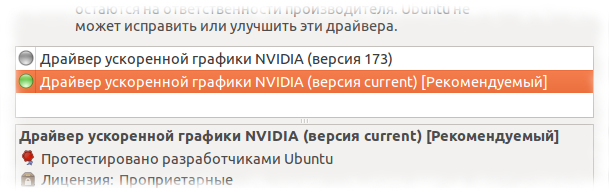
После перезагрузки компьютера Unity не запустился, вместо него снова загрузился Gnome.
Далее я воспользовался утилитой unity_support_test, которая позволяет протестировать компьютер на пригодность к Unity. Для запуска утилиты выполните команду:
sudo /usr/lib/nux/unity_support_test -pВ результате получил следующее:
OpenGL vendor string: NVIDIA Corporation
OpenGL renderer string: GeForce Go 7300/PCI/SSE2
OpenGL version string: 2.1.2 NVIDIA 270.41.06
Not software rendered: yes
Not blacklisted: no
GLX fbconfig: yes
GLX texture from pixmap: yes
GL npot or rect textures: yes
GL vertex program: yes
GL fragment program: yes
GL vertex buffer object: yes
GL framebuffer object: yes
GL version is 1.4+: yes
Unity supported: noЗдесь мы видим, что видеокарта находится в черном списке (Not blacklisted: no). Оказалось, что это из-за того, что с current-версией драйвера (рекомендованным) наблюдается полное зависание компьютера при запуске Unity. Есть способ решить эту проблему установкой другой версии драйвера и отключением проверки присутствия видеокарты в черном списке. В частности, у меня была доступна версия драйвера 173. Установим данную версию драйвера.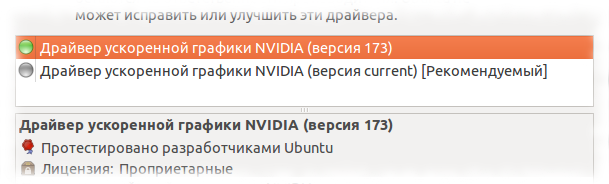
Чтобы отключить проверку выполним следующее. Откройте файл /etc/environment, выполнив в терминале команду:
sudo nano /etc/environmentИ добавьте в конец файла следующую строку:
UNITY_FORCE_START=1Перезагрузите компьютер. Теперь Unity должна запуститься, однако, нет гарантий, что она будет работать без сбоев.
Установка Unity 2D
Помимо описанных выше действий, можно установить Unity 2D, это версия Unity которая не использует графические эффекты и не требовательна к видеокарте. Для установки Unity 2D выполните в терминале команду:
sudo apt-get install unity-2dПерезагрузите компьютер и в окне входа в систему (GDM) выберите сеанс Unity 2D (сеанс выбирается на панели, расположенной внизу экрана).
В одной из следующих статей я поделюсь своими первыми впечатлениями от использования интерфейса Unity.
Зависание Unity после обновления Ubuntu
После обновления дистрибутива Ubuntu с версии 11.04 до 11.10 у меня снова начал виснуть интерфейс Unity. В списке драйверов я увидел, что установлен Рекомендуемый драйвер Current. Я установил драйвер Nvidia версии 173 и Unity снова стал работать. Если вы не можете найти утилиту для настройки драйверов, то ее можно запустить из командной строки выполнив: /usr/bin/jockey-gtk
Комментарии
12:04
12:30